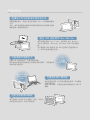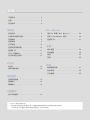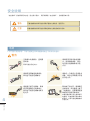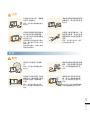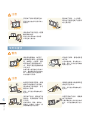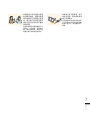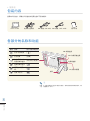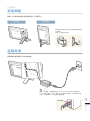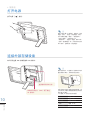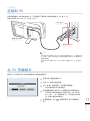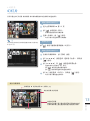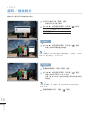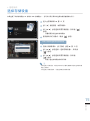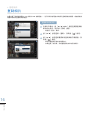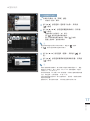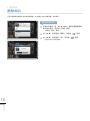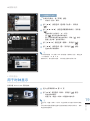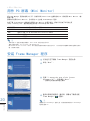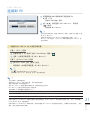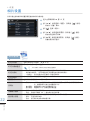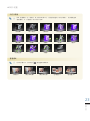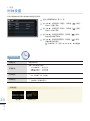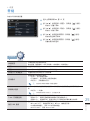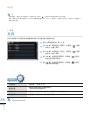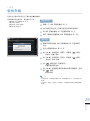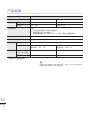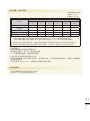数码相框
用户手册
SPF-87H
SPF-107H
感谢您购买三星数码相框
“安全说明”旨在保护用户安全,防止财产损失。
请仔细阅读“安全说明”,正确使用本产品。

2
简体中文
产品特性
采用超薄的设计,厚度比以往型号减少 50%,比普通相框更加
小巧。
另外,本产品优雅的水晶设计和柔和的炭灰色外观能够为您的
家居增添一抹亮丽的色彩。
超薄设计令您的家居环境焕发生机
本产品既能用作 Photo Frame,又能用作 Mini Monitor,
可作为上网冲浪、Messenger 或 Widget 的专门显示器使
用。
您只需使用 USB 缆线将 SPF-87H 型号的产品连接到 PC
上,就可以方便地进行使用。
通过 USB 连接用作 Mini Monitor
内置 1GB 大容量内存,无需另购存储器。
保存相片时将自动压缩相片并以最佳分辨率保存,从而更加有
效地利用存储空间。
大容量帧存储器空间
将大容量内存和 SD 存储卡槽结合使用,可方便地
扩展存储空间。
利用 USB 端口,可轻松连接外部设备作为 USB 存
储器。
方便强大的扩展功能
本产品具有 自动打开/关闭图片 功能,可以只
在预定时间内运行,帮您节能省电。
经济实用的数码相框
通过 USB 端口
轻松连接外部
设备
Auto Picture Off
Auto Picture On
内置
1GB
大容量内存

3
简体中文
目录
产品特性 .............................. 2
目录 .................................. 3
安全说明 .............................. 4
使用前
包装内容 .............................. 8
各部分的名称和功能 .................... 8
安装相框 .............................. 9
连接电源 .............................. 9
打开电源 ............................. 10
连接外部存储设备 ..................... 10
连接到 PC ............................ 11
从 PC 传输相片 ....................... 11
运行和浏览主菜单 ..................... 12
幻灯片
幻灯片 ............................... 13
旋转/缩放相片 ........................ 14
管理相片
选择存储设备 ......................... 15
复制相片 ............................. 16
删除相片 ............................. 18
时钟显示
用于时钟显示 ......................... 19
Mini Monitor
用作 PC 屏幕 (Mini Monitor) .......... 20
安装 Frame Manager 程序 .............. 20
连接到 PC ............................ 21
设置
相片设置 ............................. 22
时钟设置 ............................. 24
常规 ................................. 25
支持 ................................. 26
附录
故障检查清单 ......................... 27
软件升级 ............................. 29
产品规格 ............................. 30
ⓒ 2009 三星电子有限公司
未经三星电子有限公司的事先同意,不得擅自复制或使用本用户手册的部分或全部内容。 ·
《用户手册》中的信息可能会因改进而有所变化,恕不另行通知。 ·

4
简体中文
安全说明
“安全说明”旨在保护用户安全,防止财产损失。 请仔细阅读“安全说明”,正确使用本产品。
경고 주의
경고
주의
警告
不遵守随附的说明可能会导致严重的人身伤害,甚至死亡。
경고 주의
경고
주의
注意
未遵守随附的说明可能会导致轻微的人身伤害或财产损失。
电源
* 以下图片仅供参考,产品可能因型号和销售国或地区不同而有所差异。
경고 주의
경고
주의
警告
正确插入电源插头,直到紧
固到位。
否则可能会引起火灾。
请勿使用已损坏的电源插
头、电源线或插座,因为
这可能会造成触电或引起
火灾。
请勿用湿手触碰电源插头,
因为这可能会造成触电。
请勿在一个插座上连接多台
设备,因为过热的插头可能
会引起火灾。
请勿强行拔下电源线。请勿
将任何重物压在电源线上,
因为这可能会造成触电或引
起火灾。
移动本产品之前,请确保已
关闭电源,并从插座上拔下
了电源插头。还需确保连接
线缆没有连接其他设备。
如果在移动本产品之前未断开
电源线,则电源线可能在移动
时受损,从而可能造成触电或
引起火灾。

5
简体中文
경고 주의
경고
주의
注意
在清洁本产品之前,请确保
已拔下电源插头。
否则,则可能会导致触电或引
起火灾。
请勿将电源适配器放置在散
热器附近,因为这可能会引
起火灾。
切勿使电源适配器沾碰到水
或让水渗入到电源适配器
中,因为这可能会造成触电
或引起火灾。
强烈建议您不要在靠近水源的
地方,或雨雪天气时在户外使
用本产品。
用水清洁地板时,请勿让电源
适配器沾碰到水。
从插座上拔电源插头时,请
握住插头本身,因为拉住电
源线拔插头可能会造成插头
受损。
否则,则可能引起火灾,或不
能正常启动本产品。
安装
경고 주의
경고
주의
警告
雷电天气时请拔下电源插
头。
否则,则可能会导致触电或引
起火灾。
请勿将电源线放置在散热器
附近,因为电源线可能会熔
化,从而造成触电或引起
火灾。
在将本产品安装到柜子中或
搁板上时,请勿将本产品的
前部突出到柜子或搁板的
外面。
否则,可能会造成本产品跌
落,从而导致产品故障或人身
伤害。
请勿将本产品安装在有油、
烟、湿气、水或雨水的地
方,也不要将其安装在汽
车内。
本产品与上述任何物质接触都
可能会造成触电或引起火灾。

6
简体中文
경고 주의
경고
주의
注意
安装本产品时请轻拿轻放。
否则可能会造成产品损坏或人
身伤害。
移动本产品时,小心跌落,
因为这可能会造成产品损坏
或人身伤害。
请勿将本产品安装在小孩易
触碰到的地方。
因为这可能导致本产品跌落,
从而造成人身伤害。
使用和清洁
경고 주의
경고
주의
警告
请勿将金属物体(如筷子、
金属线或手钻等)或易燃物
品(如纸张、火柴等)插入
或塞到本产品背面的端口
中,否则可能会造成触电或
引起火灾。
如有水渗入或异物进入到本产
品中,请确保断开本产品的电
源,从插座上拔下电源插头,
并与服务中心联系。
切勿自行拆卸、修理或改装
本产品。
产品如需修理,请与服务中心
联系。否则,则可能会导致触
电或引起火灾。
경고 주의
경고
주의
注意
如果您听到异常声响,闻到
烧焦气味或看到产品冒烟,
请立即拔下电源插头,并与
服务中心联系。
否则,则可能会导致触电或引
起火灾。
请保持电源插头的插脚和连
接处无灰尘和水。
否则,则可能会导致触电或引
起火灾。
清洁本产品时,请先拔下电
源插头,再用柔软的干布进
行清洁。
切勿使用苯、酒精、稀释剂、
驱蚊剂、芳香剂、润滑剂、清
洁剂或蜡等任何化学品。
长期不用本产品时,请确保
拔下电源插头。
大量积聚的灰尘可能会发热或
起火,从而造成触电或引起火
灾。

7
简体中文
如需将本产品安装到非常规
的特殊环境中,请务必联系
我们的服务工程师进行该安
装,因为本产品在该安装环
境中可能会出现许多严重的
质量问题。
此处的特殊环境是指暴露于大
量细尘、化学物质、高温或低
温、湿气中的地方,或是产品
需要长期不间断使用的情况。
如果本产品不慎跌落,或产
品外壳受损,请关闭电源并
拔下电源插头。
在不确定本产品是否受损的情
况下使用本产品可能会造成触
电或引起火灾。请与服务中心
联系。
SAMSUNG

8
简体中文
使用前*
包装内容
使用本产品之前,请确认产品包装中是否包含以下所有组件。
各部分的名称和功能
电源线/适配器Photo Frame USB 缆线 (SPF-87H) USB 缆线 (SPF-107H) 用户手册
如果 10 分钟或更长时间内未按任何按钮,将自动激活屏幕保护模式(除
了在 <查看模式> 以外)。
注
USB 缆线连接
USB 存储设备连接
电源线连接
SD 存储卡插槽
支架
按钮 说明 用户手册中的标识
打开/关闭电源
[ ]
打开菜单 [菜单]
向上/下/左/右
浏览菜单和选项
[▲][▼][◀][▶]
选择菜单或选项
[ ]
返回上一级菜
单。
[ ]
开始 幻灯片
[ ]

9
简体中文
横向使用 纵向使用
连接电源
使用随附的电源线将产品与电源相连。
使用前*
安装相框
根据个人喜好横向或纵向使用相框支架,如下图所示。
USB 端口
请勿在安装过程中用力过猛或将支架朝错误的
方向旋转。
否则,可能会损坏支架。
通过 USB 缆线(与辅助电源线一起)将 SPF-87H 型号的产品连接至
PC,即可进行使用。 但是,如果 PC 电源供应不稳定,它可能无法正常
工作。 在这种情况下,请连接电源适配器。
注

10
简体中文
连接外部存储设备
本产品可连接 USB 存储设备和 SD 存储卡。
使用前*
打开电源
按下电源 [ ] 按钮。
连接前确认端口方向。
始终将写保护片 (LOCK) 朝下推进
SD 存储卡。
购买产品后第一次启用时,将激活 <快速
设置> 功能。 <通过 <快速设置> 功能,
可以方便地设置 <语言>、<查看模式>、
<幻灯片转换>、<时钟设定> 和
<启动模式>。 在选择 <设置> 菜单下的
<支持>-<重新设置> 后,关闭并再次开启
本产品时,也将激活 <快速设置>。
注
要取出存储卡,可轻推卡片边缘的中间位
置使其部分弹出,然后将其完全取出。
注
如果在电源打开时连接外部存储设备,将
立即以幻灯片模式开始播放保存在外部存
储设备上的相片。
* 对各类 SD 存储卡支持的容量
SD 最高 2 GB
microSD 最高 2 GB
miniSD 最高 256 MB
SDHC 最高 16 GB
microSDHC 最高 8 GB

11
简体中文
使用前*
连接到 PC
如果使用随附的 USB 缆线连接到 PC,则可将相片下载到本产品的帧存储器上(➥ 第 11 页)
或将产品用作 Mini Monitor(➥ 第 20 页)。
USB 端口
辅助电源端口
从 PC 传输相片
保存在 PC 中的相片可以方便地传输到本产品的帧存储器中。
1
使用 USB 缆线连接到 PC。
2
打开 PC 和本产品的电源。
3
按 [◀/▶] 按钮选择 <大容量存储装置>。
本产品将被识别为可移动磁盘。 ·
4
将您需要的相片文件从 PC 复制到已识别的磁盘上。
已识别的可移动磁盘将显示为型号名称(SPF-87H 或 ·
SPF-107H)。 在“我的电脑”中,打开相应型号的磁
盘,将相片复制到该磁盘上。
5
完成复制后,按 [ ] 按钮或断开 USB 缆线的连
接。
USB 通信
已通过 USB 电缆连接 PC。
选择要使用的功能。
大容量存储装置 Mini Monitor
Photo Frame
您只需用 USB 缆线将 SPF-87H 型号的产品连接到 PC 上,即可进行使 ·
用。但是,如果由于电源供应不足导致画面丢失或黑屏,则请连接另外
的辅助电源线。
您可以用 USB 缆线将 SPF-107H 型号的产品连接到 PC 上,即可进行 ·
使用。
注
例如 SPF-87H

12
简体中文
运行和浏览主菜单
按住 [ ] 两 (2) 秒钟或更长时间,或者反复按该按钮直到显示主菜单屏幕。
本产品的内存中提供了一些基本相片。 如果内存不足,则可删除这些 ·
相片。
较大(分辨率高)的相片文件会占用较多帧存储器,降低预览速度。 ·
此时,请不要将相片文件直接复制到可移动磁盘(数码相框)中,而是
先将其保存到一个外部存储设备上,再复制到帧存储器。 这样就可以
将相片缩小到适合 Photo Frame 的最佳分辨率,然后再复制到 帧存储
器。 ➥ 第 16 页
如果在断开连接后重新连接时未出现上面的 USB 连接模式选择屏幕, ·
请运行 <设置> 菜单下 <常规> 中的 <激活 USB 通信>。 ➥ 第 25 页
注
从 PC 传输相片 ¨
菜单 说明 注
照片 浏览保存在帧存储
器或外部存储设备
上的相片,以及/或
者进入照片菜单。
第 15 页
时钟 用作时钟或日历 第 19 页
Mini Monitor 用作 PC 屏幕
(Mini Monitor)。
第 20 页
设置 自定义设置 第 22 页
选择所需功能
按 [▲/▼] 按钮浏览所需功能,然后按 [ ] 按钮进行选择。
返回上一状态
按 [ ] 按钮。
切换到幻灯片模式进行浏览
按 [ ] 按钮。
帧存储器
照片
时钟
Mini Monitor
设置
SELECT
BACK
放映幻灯片
.

13
简体中文
幻灯片*
幻灯片
您可以通过幻灯片观赏 帧存储器 或外部存储设备中的全部相片或选定相片。
播放全部相片的幻灯片
1
进入主菜单屏幕 ➥ 第 12 页
2
按 [ ] 按钮选择 <照片>。
屏幕将切换为相片列表屏幕。 ·
3
选择一张相片,按 [ ] 按钮。
幻灯片将从所选的相片开始播放。 ·
暂停幻灯片
按 [ ] 按钮可继续或暂停播放 <幻灯片>。
播放选定相片的幻灯片
1
在相片列表屏幕中,按 [菜单] 按钮
2
按 [▲/▼/◀/▶] 按钮选择 <选择多个文件>,然后按
[ ] 按钮。
3
按 [▲/▼/◀/▶] 和 [ ] 按钮选择所需文件。
选定的文件上将出现 ( · ✔) 标记。
按 [ · ] 按钮可选择或取消选择。
按 [ · ] 按钮取消选择所有选定的相片。
4
按 [▶] 按钮选择 <幻灯片>,然后按 [ ] 按钮。
幻灯片将只播放选定的相片。 ·
您可以通过多种相片效果获得更愉悦的相片欣赏体验。
➥ 第 22 页
注
照片
确认
后退
放映幻灯片
菜单
帧存储器
▶
FileName.JPG 19/24
相片列表屏幕
照片
确认
后退
放映幻灯片
菜单
SD
▶
2009 Summer
▶
FileName.JPG 19/24
存储设备 ▶ 文件夹名称 ▶ 文件名.jpg
当前文件数/文件总数
相片文件
按钮指示屏幕
按钮指示屏幕只显示具体环境下的可用按钮在幻灯
片或时钟屏幕上按任意按钮将显示按钮指示屏幕。
선택
복귀
슬라이드쇼
选定 3 张照片。
幻灯片/复制/删除: 将每一步操作应用到选定的照片。
重置:取消所有选定。
幻灯片
复制
删除
重置
照片
帧存储器
▶
IMG12345.JPG 3/6
-选择多个文件
选择
后退
放映幻灯片
.

14
简体中文
幻灯片*
旋转 / 缩放相片
播放幻灯片期间您可以旋转或放大相片。
初始状态
旋转
初始状态
90˚
-90˚
180˚
选择
后退
放映幻灯片
.
.
后退
放映幻灯片
菜单
缩放
x2
1
在幻灯片模式下按 [菜单] 按钮。
将暂停幻灯片并显示菜单。 ·
2
按 [▲/▼] 按钮选择所需项,然后按 [ ] 按钮。
旋转
初始状态、90°、-90° 和 180°
缩放
x1、x2 和 x4
旋转相片
3
按 [▲/▼] 按钮选择所需项,然后按 [ ] 按钮。
屏幕上的相片将旋转选定的角度。 ·
仅当 <查看模式> 为以下某个模式时才能旋转相片: <仅照片>、<照片和
时钟> 和 <照片和日历>。 ➥ 第 24 页
注
放大相片
3
要查看缩放菜单,请按 [菜单] 按钮
4
按 [▲/▼] 按钮选择所需项,然后按 [ ] 按钮。
屏幕上的相片可以按 x2 或 x4 放大。 ·
使用 [ · ▲/▼/◀/▶] 按钮可以将放大后的相片移动到所
需位置。
仅当 <查看模式> 为 <仅照片> 或 <照片和时钟> 时才可放大相片。
➥ 第 24 页
注
5
要继续播放幻灯片,请按 [ ] 按钮。
主页
旋转
缩放
设置
菜单
选择
后退
放映幻灯片
FileName.JPG

15
简体中文
1
进入主菜单屏幕 ➥ 第 12 页
2
按 [◀] 按钮移至 <帧存储器>。
3
按 [▲/▼] 按钮选择所需存储设备,然后按 [ ]
按钮。
设置将更改为选定的存储设备。 ·
4
要切换到幻灯片模式,请按 [ ] 按钮。
从相片列表中选择其他存储设备
1
在相片列表屏幕中,按 [
菜单
] 按钮 ➥ 第 13 页
2
按 [▲/▼] 按钮选择 <选择存储设备>,然后按
[ ] 按钮。
3
按 [▲/▼] 按钮选择所需存储设备,然后按
[ ] 按钮。
将显示选定存储设备的相片列表。 ·
如果连接了外部设备,则将立即以幻灯片模式播放保存在所连外部存储 ·
设备上的相片。
只有连接了存储设备后,才能选择相应的存储设备。 ·
注
管理相片*
选择存储设备
如果连接了外部存储设备 SD 存储卡/USB 存储设备),您可以从照片菜单中选择存储设备播放幻灯片。
帧存储器
照片
时钟
Mini Monitor
设置
选择
后退
放映幻灯片
.
选择要浏览的存储设备。
选择存储设备
帧存储器
SD
USB
选择
后退
放映幻灯片
.
照片
帧存储器
▶
FileName.JPG 19/24

16
简体中文
管理相片*
复制相片
如果连接了外部存储设备(SD 存储卡/USB 存储设备),您可以将外部设备中的相片复制到帧存储器,或者将帧存
储器中的相片复制到外部设备。
复制相片或文件夹
1
在相片列表中,按 [▲/▼/◀/▶] 按钮选择要复制的
相片或文件夹,然后按 [菜单] 按钮。
将出现 <照片> 菜单。 ·
2
按 [▲/▼] 按钮选择 <复制>,然后按 [ ] 按钮。
3
按 [▲/▼] 按钮选择要将相片复制到的存储设备,然
后按 [ ] 按钮。
相片将复制到所选的存储设备上。 ·
如果选择了文件夹,则将复制文件夹中的所有相片。 ·
相片大小
日期
文件大小
: 1920 x 1200
: 2009.1.23
: 1,245KB
主页
复制
删除
选择多个文件
选择存储设备
设置
选择
后退
放映幻灯片
菜单
照片
帧存储器
▶
FileName.JPG 19/24
选择将照片复制到的设备。
SD
USB
复制
.
选择
后退
放映幻灯片
照片
帧存储器
▶
FileName.JPG 19/24
FileName.jpg

17
简体中文
一次复制多个文件
1
在相片列表中,按 [菜单] 按钮。
将出现 <照片> 菜单。 ·
2
按 [▲/▼] 按钮选择 <选择多个文件>,然后按
[ ] 按钮
3
按 [▲/▼/◀/▶] 按钮选择要复制的相片,然后按
[ ] 按钮。
选定的相片上将出现 ( · ✔ ) 标记。
按 [ · ] 按钮可选择或取消选择。
要一次性取消选择所有相片,请按 [ · ] 按钮。
重复上述操作,选择多张相片。 ·
要选择或取消选择文件夹中的所有相片,请选择 [ · ] 图像。
按 [ ·
] 按钮可选择或取消选择所有相片。
注
4
按 [▶/▲/▼] 按钮选择 <复制>,然后按 [ ] 按
钮。
5
按 [▲/▼] 按钮选择要将相片复制到的设备,然后按
[ ] 按钮。
将相片复制到帧存储器时,相片将缩小到适合屏幕的最佳尺寸。 要复 ·
制原始尺寸的相片,请在 <设置> 下的 <Frame 存储器复制> 中选择
<原始大小>。 ➥ 第 25 页
将外部存储设备(SD 存储卡/USB 存储设备)中的相片复制到帧存储器 ·
之前,请先选择一个存储设备。 ➥ 第 15 页
如果存储设备的容量不够,将无法复制相片。 复制前,请先检查存储 ·
设备的可用容量。
复制相片时,请不要关闭电源。 否则可能会损坏相片或产品。 ·
注
复制相片 ¨
相片大小
日期
文件大小
: 1920 x 1200
: 2009.1.23
: 1,245KB
主页
复制
删除
选择多个文件
选择存储设备
设置
选择
后退
放映幻灯片
菜单
照片
帧存储器
▶
FileName.JPG 19/24
FileName.jpg
选定 3 张照片。
幻灯片/复制/删除: 将每一步操作应用到选定的照片。
重置:取消所有选定。
照片
帧存储器
▶
IMG12345.JPG 5/6
- 选 择 多 个 文 件
选择
后退
放映幻灯片
.
幻灯片
复制
删除
重置
3 照片
选择将照片复制到的设备。
SD
USB
复制
选定 3 张照片。
幻灯片/复制/删除: 将每一步操作应用到选定的照片。
重置:取消所有选定。
照片
帧存储器
▶
IMG12345.JPG 5/6
- 选 择 多 个 文 件
选择
后退
放映幻灯片
.
幻灯片
复制
删除
重置

18
简体中文
删除相片或文件夹
1
在相片列表中,按 [▲/▼/◀/▶] 按钮选择要删除的
相片或文件夹,然后按 [菜单] 按钮。
将出现 <照片> 菜单。 ·
2
按 [▲/▼] 按钮选择 <删除>,然后按 [ ] 按钮。
3
按 [▲/▼] 按钮选择 <是>,然后按 [ ] 按钮。
所选相片或文件夹将被删除。 ·
是 否
是否要删除照片?
删除
选择
后退
放映幻灯片
.
照片
帧存储器
▶
FileName.JPG 19/24
管理相片*
删除相片
您可以删除帧存储器和/或外部存储设备(SD 存储卡/USB 存储设备)中的相片。
相片大小
日期
文件大小
: 1920 x 1200
: 2009.1.23
: 1,245KB
主页
复制
删除
选择多个文件
选择存储设备
设置
选择
后退
放映幻灯片
菜单
照片
帧存储器
▶
FileName.JPG 19/24
FileName.jpg

19
简体中文
Ye s No
Do you want to delete the photo?
Delete
一次删除多个文件
1
在相片列表中,按 [菜单] 按钮。
将出现 <照片> 菜单。 ·
2
按 [▲/▼] 按钮选择 <选择多个文件>,然后按
[ ]。
3
按 [▲/▼/◀/▶] 按钮选择要删除的相片,然后按
[ ]。
选定的相片上将出现 ( · ✔ ) 标记。
按 [ · ] 按钮可选择或取消选择。
要一次性取消选择所有选定的相片,请按 [ · ] 按钮。
重复上述步骤,选择多张相片。 ·
4
按 [▶/▲/▼] 按钮选择 <删除>,然后按 [ ]。
5
按 [▲/▼] 按钮选择 <是>,然后按 [ ] 按钮。
选定的相片将被删除。 ·
从外部存储设备(SD 存储卡/USB 存储设备)删除相片之前,请先选择 ·
一个存储设备。 ➥ 第 15 页
删除相片时,请不要关闭电源。 否则可能会损坏相片或产品。 ·
注
删除相片 ¨
时钟显示*
用于时钟显示
您可以将 Photo Frame 用作台钟。
1
进入主菜单屏幕 ➥ 第 12 页
2
按 [▲/▼] 按钮选择 <时钟>,然后按 [ ] 按钮。
将出现时钟屏幕。 ·
将显示在 <设置>-<时钟> 中设置的当前时间。 ·
您可以在 <设置> 菜单下 <时钟> 中选择日期/时间显示格式和时钟类 ·
型。
长时间断开电源适配器的连接可能会删除预定的当前时间信息。 请始 ·
终连接电源适配器。
注
选择
后退
放映幻灯片
.
照片
帧存储器
▶
IMG12345.JPG 5/6
相片大小
日期
文件大小
: 1920 x 1200
: 2009.1.23
: 1,245KB
主页
复制
删除
选择多个文件
选择存储设备
设置
选择
后退
放映幻灯片
菜单
照片
帧存储器
▶
FileName.JPG 19/24
FileName.jpg
选定 3 张照片。
幻灯片/复制/删除: 将每一步操作应用到选定的照片。
重置:取消所有选定。
照片
帧存储器
▶
IMG12345.JPG 5/6
-选择多个文件
选择
后退
放映幻灯片
.
幻灯片
复制
删除
重置
幻灯片
复制
删除
重置
3 photo(s) selected.
Slideshow / Copy / Delete : Apply each action to the selected photos.
Reset : Cancel all selections.
3 照片
删除
是 否
是否要删除照片?
帧存储器
时钟
Mini Monitor
设置
照片
选择
后退
放映幻灯片
.
.

20
简体中文
Mini Monitor*
用作 PC 屏幕 (Mini Monitor)
将 Frame Manager 程序安装到 PC] 后,您就可以将 Photo Frame 连接到您的 PC,将其用作 Mini Monitor(辅
助显示器)。
要将本产品用作 Mini Monitor,您必须在 PC 上安装 Frame Manager 程序。
有关下载 Frame Manager 或将本产品用作 Mini Monitor 的更多信息,请访问三星电子公司的主页
(http://samsung.com),搜索相应的型号名称(SPF-87H 或 SPF-107H)。
安装 Frame Manager 程序
1
点击运行已下载的 Frame Manager 安装文件。
2
单击“Next”。
3
选择“I accept the term of the license
agreement.(A)”,然后单击“Next”。
按屏幕上的安装说明进行操作。 ·
4
重启计算机完成安装。重启后,屏幕右下角将出现
Frame Manager ( ) 图标。
重新安装 Frame Manager 程序之前,请务必删除现有的 Frame Manager
程序并重启 PC。
注
将相框用作 Mini Monitor 时,建议的最低 OS 要求
OS Windows XP SP2、Vista(32bit)
USB 适用于 USB 2.0 的 Extended Host Controller(EHCT)
RAM 256MB 或更高
CPU 2.4GHz 或更高
如果您的 PC 性能低于建议的要求,Photo Frame 可能无法正常工作。 ·
请务必使用安装了 Service Pack 2 的 Windows XP。 ·
除 Windows XP Service Pack 2 以外,本产品在其他操作系统中可能无法工作。 对于因用户未遵循本说明所造成的任何问
题,我们概不负责。
注
ページが読み込まれています...
ページが読み込まれています...
ページが読み込まれています...
ページが読み込まれています...
ページが読み込まれています...
ページが読み込まれています...
ページが読み込まれています...
ページが読み込まれています...
ページが読み込まれています...
ページが読み込まれています...
ページが読み込まれています...
-
 1
1
-
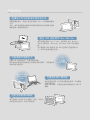 2
2
-
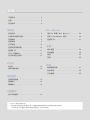 3
3
-
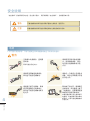 4
4
-
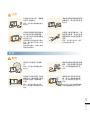 5
5
-
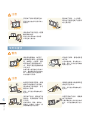 6
6
-
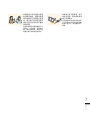 7
7
-
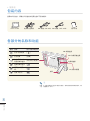 8
8
-
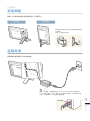 9
9
-
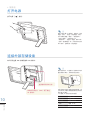 10
10
-
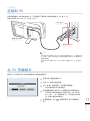 11
11
-
 12
12
-
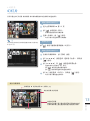 13
13
-
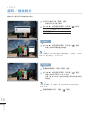 14
14
-
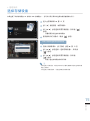 15
15
-
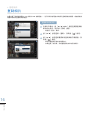 16
16
-
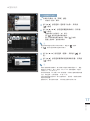 17
17
-
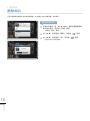 18
18
-
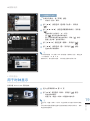 19
19
-
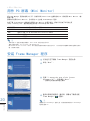 20
20
-
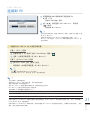 21
21
-
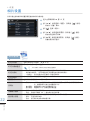 22
22
-
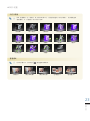 23
23
-
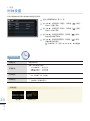 24
24
-
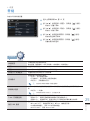 25
25
-
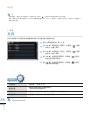 26
26
-
 27
27
-
 28
28
-
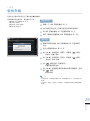 29
29
-
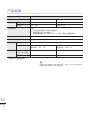 30
30
-
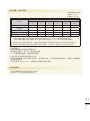 31
31
Samsung SPF-107H 取扱説明書
- カテゴリー
- デジタルフォトフレーム
- タイプ
- 取扱説明書